同位体比分析のデータ解析
同位体比の測定は、主に、地質サンプルの年代や起源の判定や濃縮ウランの測定などといった地質や原子力関連のアプリケーションに使われます。
本節では、同位体比分析用のデータ解析メソッドの作成方法、解析処理の実行方法、および解析結果の確認方法について説明します。
- データ解析手順の概要
- バッチフォルダにデータを読み込む
- サンプルタイプの設定
- 同位体比分析のデータ解析メソッド作成
- 解析処理の実行
- 解析結果の確認/補正
- 解析結果の保存
- 解析結果レポートの出力
- ICP-MSICP-QQQデータ解析ウィンドウを閉じる
同位体希釈分析の計算式については、参照 > 計算式 > 同位体希釈分析をご覧ください。
バッチフォルダにデータを読み込む
バッチフォルダを開き、解析する測定データを読み込みます。次の手順で行います。
なお、データ解析メソッドを作成してからデータを読み込むことも可能です。
- [ICP-MSICP-QQQ
データ解析] ウィンドウで、バッチフォルダを開きます。
操作手順は、「データ解析の共通操作」の「ICP-MSICP-QQQ データ解析ウィンドウを開く」、「バッチフォルダの新規作成」、「バッチ結果の読み込み」をご覧ください。
- [ICP-MSICP-QQQ
データ解析] ウィンドウで、標準サンプル、バックグランドデータ、未知サンプルデータを読み込みます。
操作手順については、「データ解析の共通操作」の「データの読み込み」をご覧ください。
バッチテーブルペインに、読み込んだデータファイルが表示されます。
サンプルタイプの設定
サンプルタイプを設定します。
- バッチテーブルペインのタイプ列に表示されているサンプルタイプが正しいことを確認します。正しくない場合は、設定を変更します。
- バックグランドサンプル(バックグランド減算用):Bkgnd
- 同位体比分析用標準サンプル(マスバイアス補正用):IsoStd
- 未知サンプル:Sample
同位体比分析のデータ解析メソッド作成
同位体比分析のデータ解析メソッドを作成するには、次の手順で行います。
- [ホーム] タブの [メソッド] グループから [編集] をクリックします。
[メソッドエディタ] ウィンドウが表示されます。
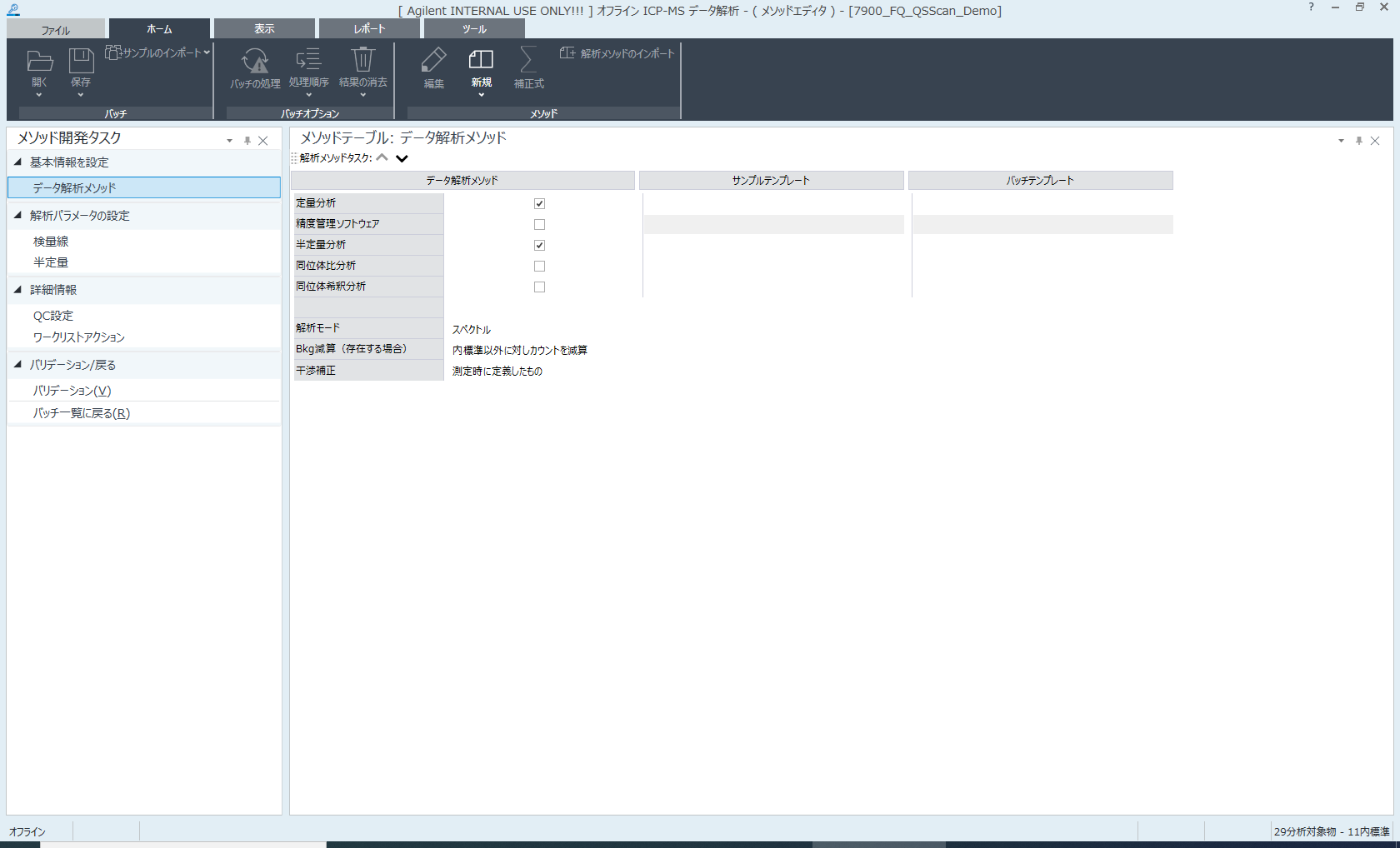
[メソッドエディタ] ウィンドウ
- メソッド開発タスクペインの
[基本情報を設定] グループから、[データ解析メソッド] をクリックします。
データ解析メソッドペインが表示されます。
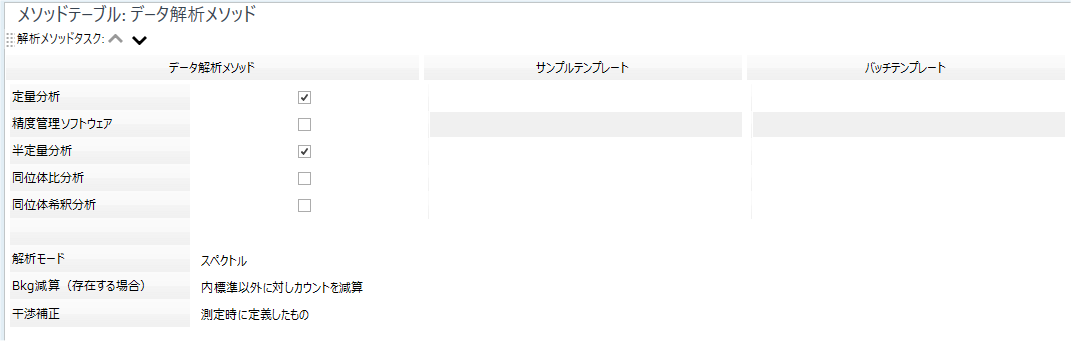
データ解析メソッドペイン
- データ解析メソッドテーブルでは、次のように設定します。
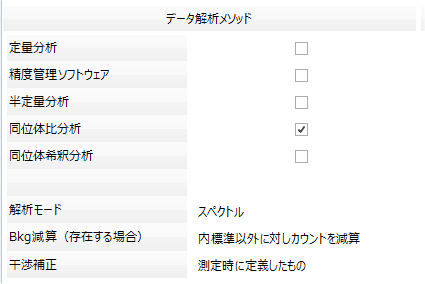
データ解析メソッドテーブル
- [同位体比分析] のチェックボックスを選択します。
- [解析モード] リストに測定データの分析モードが表示されます。同位体比分析の場合は、「スペクトル」が選択されていていることを確認します。
- [Bkg減算(存在する場合)] リストからバックグランド減算方法を選択します。また、バックグランドのサンプルタイプをBkgndに設定します。
設定方法については、「データ解析メソッドテーブル」をご覧ください。
- サンプル/バッチテンプレートテーブルでは、解析結果レポートを作成するテンプレートを設定します。
2 種類のテンプレートを設定できます。
- サンプルテンプレート:個別のサンプル用のテンプレート
- バッチテンプレート:全サンプル用のテンプレート
ボックスの右端の
 をクリックして、必要に応じてテンプレートを選択します。
をクリックして、必要に応じてテンプレートを選択します。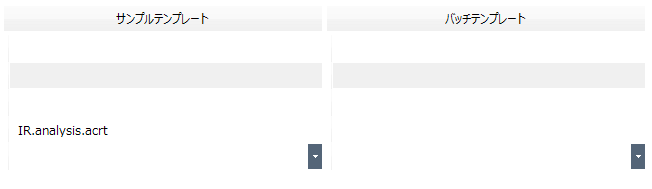
サンプル/バッチテンプレートテーブル
- サンプル/バッチテンプレートテーブルの各行は、データ解析メソッドテーブルの各行に対応しています。選択したデータ解析メソッドと同じ行にあるボックスにテンプレートを設定してください。
- 詳しくは、「サンプル/バッチテンプレートテーブル」をご覧ください。
- メソッド開発タスクペインの [解析パラメータの設定] グループから、[同位体比] をクリックします。
- 同位体比ペインに分析対象元素が表示されない場合は、次の手順で設定します。
 をクリックすると、[元素] ダイアログボックスが表示され、新しい分析対象元素を追加できます。
をクリックすると、[元素] ダイアログボックスが表示され、新しい分析対象元素を追加できます。
- 同位体比ペインでは、同位体比に関するパラメータを設定します。
- チューンモードを選択します。
- 求める同位体の分子列に質量数を選択します。
- 同位体比を計算する分母の質量数を分母列に設定します。安定同位体比が自動表示されます。
- スキャンタイプを選択します。
- 求める同位体の分子列にQポール 1 とQポール 2 の質量数を選択します。
- 同位体比を計算する分母のQポール 1 とQポール 2 の質量数を分母列に設定します。安定同位体が自動表示されます。
詳しくは、「同位体比ペイン」をご覧ください。
- 必要に応じて、次の設定をします。
- ワークリストを設定して、解析結果レポートの自動保存やカスタムアクションを設定する場合
メソッド開発タスクペインの [詳細情報] グループから、[ワークリストアクション] をクリックします。ワークリストアクションペインが表示され、ワークリストを設定できます。
設定方法については、「ワークリストアクションペイン」をご覧ください。
- ワークリストを設定して、解析結果レポートの自動保存やカスタムアクションを設定する場合
- メソッド開発タスクペインの
[バリデーション/戻る] グループから、[バリデーション] をクリックします。
データ解析メソッドにエラーがある場合は、メソッドエラーリストペインにエラー内容が表示されますので、エラー箇所を修正します。
データ解析メソッドにエラーがない場合は、確認ダイアログボックスが表示されます。
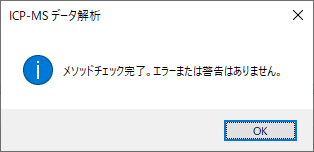
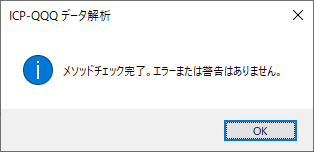
確認ダイアログボックス
- [OK] をクリックします。
- メソッド開発タスクペインの [バリデーション/戻る] グループから、[バッチ一覧に戻る] をクリックします。
- データ解析メソッドを更新するかどうかの確認メッセージが表示されたら、[はい] をクリックします。
[ICP-MSICP-QQQ データ解析] ウィンドウに戻ります。
引き続き、解析処理の実行に進みます。
同位体比ペインが表示されます。

同位体比ペイン
行頭にカーソルをおき、コンテキストメニューから「"分子"行を追加」を選択すると、同じ元素に対して複数の分子を設定できます。
解析処理の実行
データ解析メソッドを新規作成したり、設定を変更した場合は、解析処理を実行します。解析処理の実行は、次の手順で行います。
- [ホーム] タブの [バッチオプション] グループから [バッチの処理] をクリックします。
データ解析メソッドの設定に従って解析処理が実行されバッチテーブルペインに、解析結果が表示されます。
引き続き、解析結果の確認/補正に進みます。
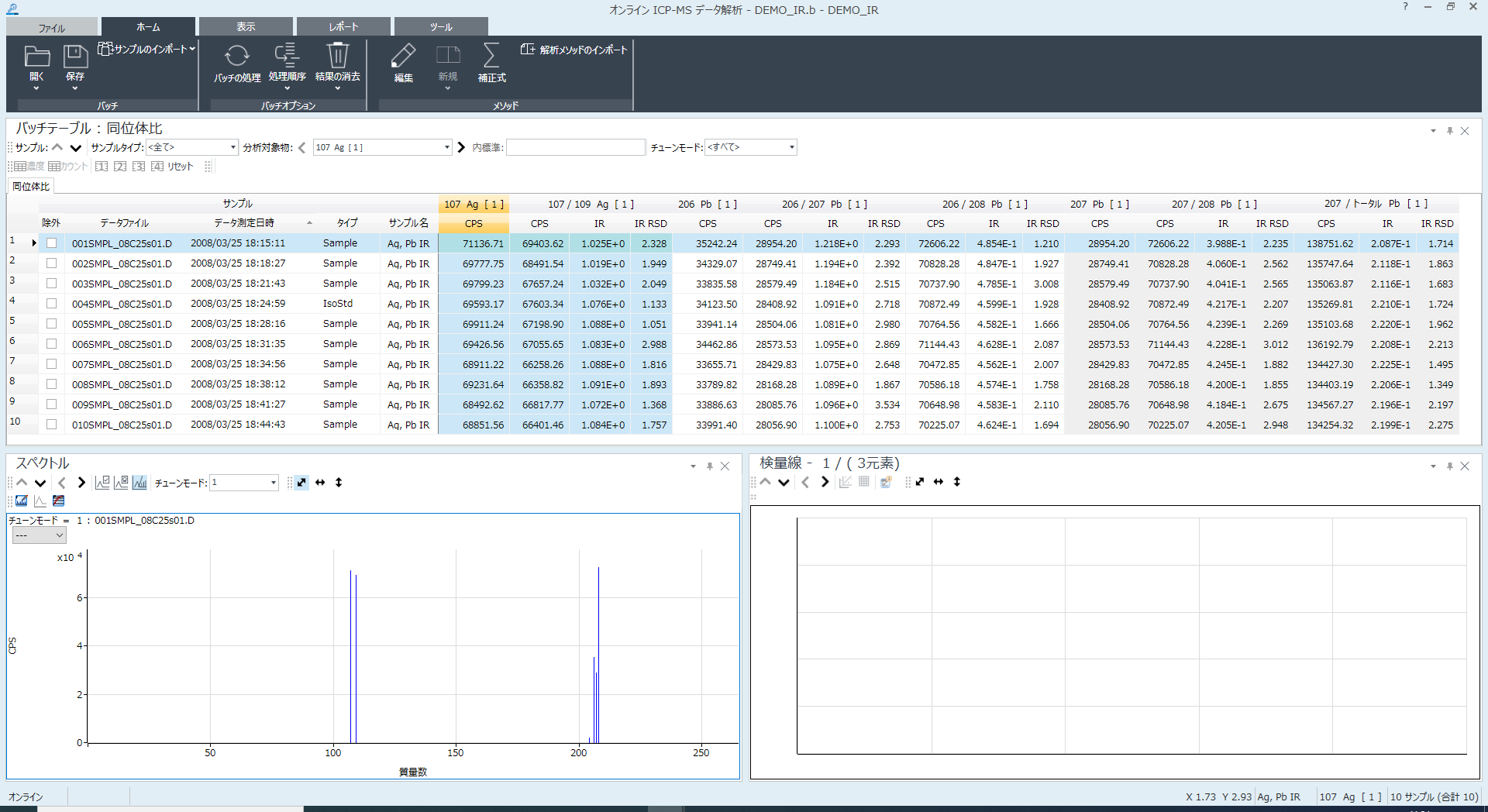
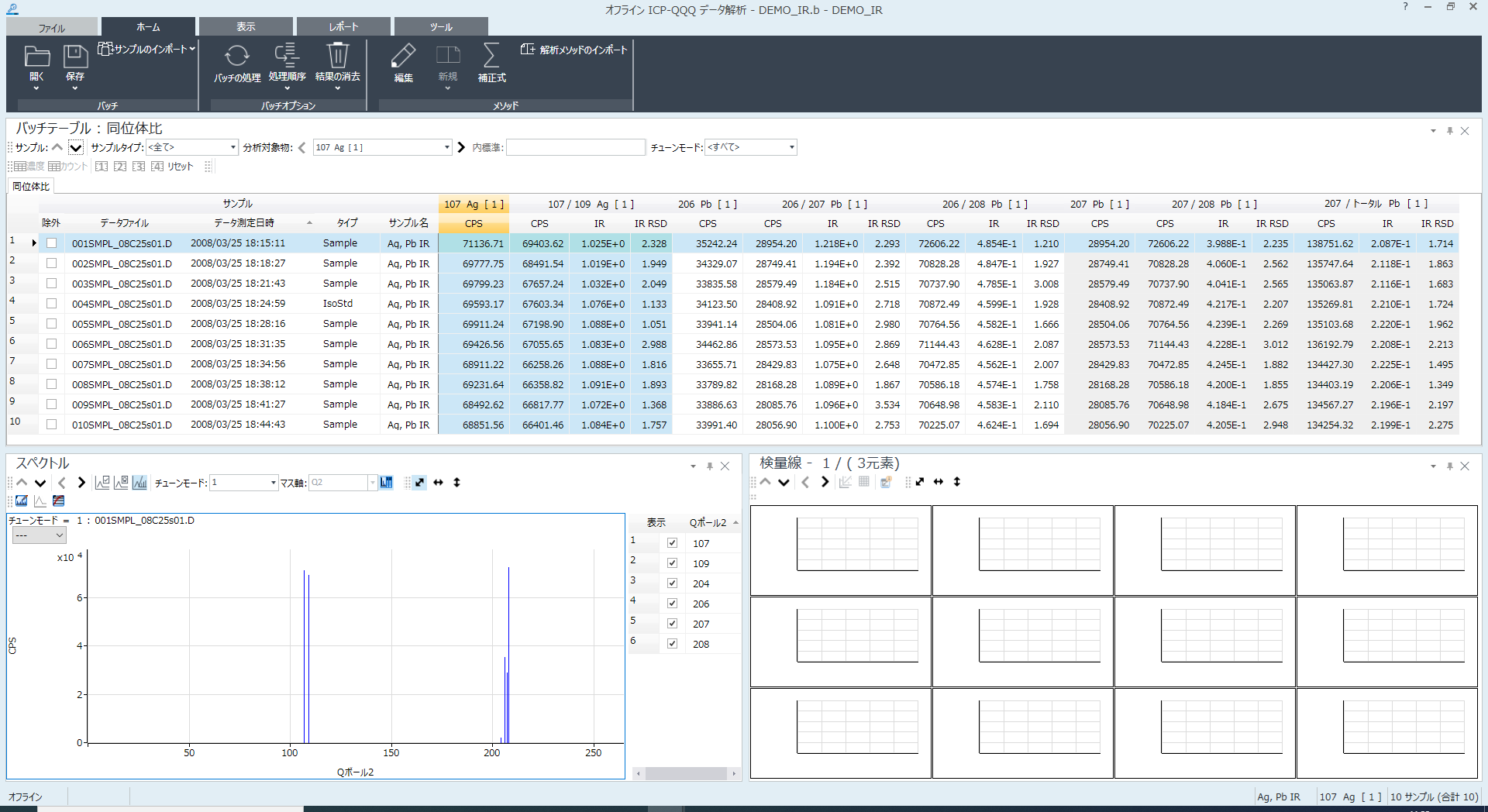
解析結果
解析結果の確認/補正
解析結果の確認と補正方法について説明します。
バッチテーブルの確認
同位体比分析のバッチテーブルペインには、求める同位体の 1 秒あたりのカウント数(CPS列)と同位体比(IR列)が表示されます。
解析メソッドの同位体比ペインで、「分子(同位体比)」に 107Agを設定し、「分母(同位体比)」に 109Agとトータルが設定してある場合の例で説明します。「トータル」は、この場合、Ag (107) とAg (109) の合計を表します。
解析処理後、バッチテーブルには、Ag (107)、![]() 、
、![]() の 1 秒あたりのカウント数(CPS列)と同位体比(IR列)が表示されます。
の 1 秒あたりのカウント数(CPS列)と同位体比(IR列)が表示されます。
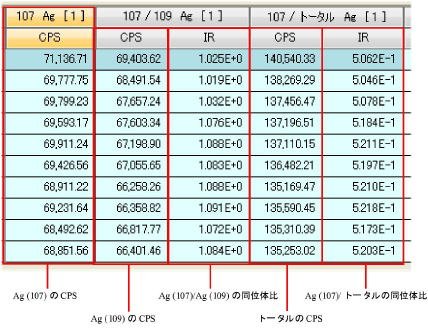
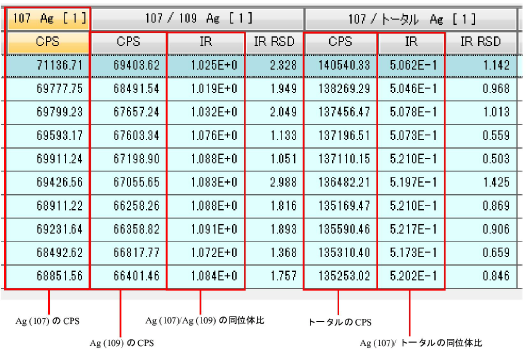
同位体比分析のバッチテーブル
- 列のヘッダーにカーソルを近づけると、ツールチップに列の数値の意味が表示されます。(例:109Ag、107/109Ag)
- 列の詳しい機能については、「同位体比分析の列の機能」をご覧ください。
バッチテーブルペインの見方や操作方法については、「バッチテーブルペインの操作」をご覧ください。
同位体比分析の列の機能
同位体比分析のバッチテーブルの行は各サンプルを示し、列はサンプルの情報や元素情報を表示します。
列は、サンプル列、分子列、分母列、分子繰り返し列、分母繰り返し列の 5 つのカテゴリに分類されて表示されます。
- サンプル列
データファイル名、サンプルタイプ、サンプル名など、サンプルに関する情報が表示されます。
- 分子列
- 分母列
同位体(分母)のCPS(1 秒あたりのカウント数)、IR(同位体比)、Abd(存在比)、CPS RSD(相対標準偏差)、IR RSD、マスバイアス補正係数が表示されます。
- 分子繰り返し列
同位体(分子)の繰り返しデータのCPSが表示されます。
デフォルトでは表示されません。
- 分母繰り返し列
同位体(分母)の繰り返しデータのCPS、IR(同位体比)が表示されます。
デフォルトでは表示されません。
デフォルトの列設定では表示されない列についても記載しています。表示されない列は、「列のカスタマイズ」の「列を追加/削除する」で列を追加すると表示されます。
ここでは、同位体比分析のバッチテーブルに表示される各列の表示内容と機能について説明します。
サンプル列
サンプル列は、他の分析の場合と同様です。「バッチテーブルペインの操作」の「各列の機能」の「サンプル列」をご覧ください。
分子列
同位体(分子)の解析結果が表示されます。
列のヘッダーには、質量数、元素名、チューンモードが表示されます。解析処理の実行後に、各サンプルの元素のCPSやAbd(存在比)などがチューンモードごとに表示されます。繰り返し測定データの場合は、平均値が表示されます。
分子列に表示されるサブ列について説明します。
CPS列
同位体(分子)のCPS(1 秒あたりのカウント数)が表示されます。
Abd列
同位体(分子)の存在比が表示されます。
CPS RSD列
同位体(分子)のCPSの相対標準偏差(%)が表示されます。
分母列
同位体(分母)の解析結果が表示されます。
列のヘッダーには、同位体(分子)の質量数/同位体(分母)の質量数、元素名、チューンモードが表示されます。解析処理の実行後に、各サンプルの元素のCPSやAbd(存在比)などがチューンモードごとに表示されます。繰り返し測定データの場合は、平均値が表示されます。
分母列に表示されるサブ列について説明します。
CPS列
同位体(分母)のCPSが表示されます。
IR列
2 つの同位体の同位体比が表示されます。
Abd列
2 つの同位体の存在比が表示されます。
CPS RSD列
同位体(分母)のCPSの相対標準偏差(%)が表示されます。
IR RSD列
同位体比の相対標準偏差(%)が表示されます。
マスバイアス補正係数列
マスバイアス補正係数が表示されます。
ICP-MSICP-QQQは、すべての質量数に対してまったく同じ感度を持つわけではありません。各質量数毎の感度の差(マスバイアス)は、インターフェース、イオンレンズ、マスフィルタ、検出器などで起こります。マスバイアスは、隣り合う質量数に対する割合がより大きくなり、低マスではもっとも厳しくなります。しかし、通常、マスバイアスは比較的一定で、標準物質(サンプルタイプ;IsoStd)で容易に校正できます。
分子繰り返し列
同位体(分子)の繰り返しデータが表示されます。デフォルトでは表示されませんので、必要に応じて、「列を追加/削除する」で列を追加してください。
列のヘッダーには、同位体(分子)の質量数、元素名、チューンモードが表示されます。解析処理の実行後に、各サンプルの元素の繰り替しデータのCPSがチューンモードごとに表示されます。
分子繰り返し列に表示されるサブ列について説明します。
CPS列
同位体(分子)の繰り返しデータのCPSが表示されます。
分母繰り返し列
同位体(分母)の繰り返しデータが表示されます。デフォルトでは表示されませんので、必要に応じて、「列を追加/削除する」で列を追加してください。
分母繰り返し列に表示されるサブ列について説明します。
CPS列
同位体(分母)の繰り返しデータのCPSが表示されます。
IR列
同位体比の繰り返しデータが表示されます。
スペクトルペインの確認
スペクトルペインでは、同位体のスペクトルを確認できます。
スペクトルペインの見方や操作方法については、「スペクトルペインの操作」をご覧ください。
解析結果の保存
操作手順は、「データ解析の共通操作」の「解析結果の保存」をご覧ください。
解析結果レポートの出力
操作手順は、「データ解析の共通操作」の「解析結果レポートの出力」をご覧ください。
ICP-MSICP-QQQデータ解析ウィンドウを閉じる
操作手順は、「データ解析の共通操作」の「ICP-MSQQQデータ解析ウィンドウを閉じる」をご覧ください。